目次
④YouTube以外のメディアでも音が出ないかを確認
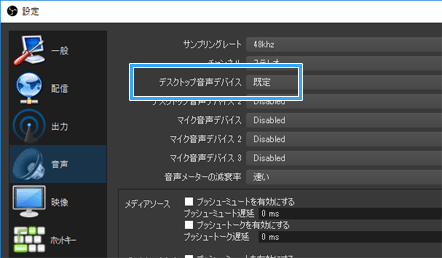
またスマホで他のメディアを開きそちらで正常に音が出るのかどうかをチェックしましょう。
もし他のメディアでも音が出ない場合や、スマホから一切の音が再生されなくなっている場合はスマホが故障しているケースがほとんどです。
⑤他の端末でも音が出ないかを確認
またPCやスマホなど端末自体の不具合の可能性があります。
その場合はまずは一度端末を変えて同じ動画を再生してみましょう。
その時動画に問題がないのであれば端末が問題となっている可能性が高いです。
⑥スマホ、パソコンを再起動
とりあえずPCやスマホを再起動してみるというのも有効な手段です。
そのことによりキャッシュが削除されるなど問題が解決される可能性も高いです。
⑦YouTubeアプリを再起動

またYouTubeアプリを再起動するのも有効です。
アプリに不具合が起きている場合はアプリを再起動してもう一度動画を開いてみましょう。
改善されているケースが多いようですよ。
⑧YouTubeアプリをアップデート
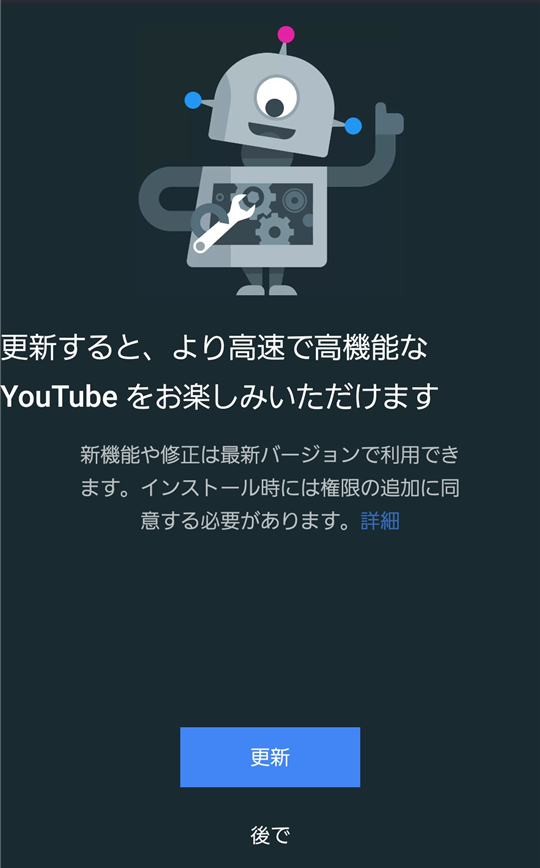
またYouTubeアプリを最新の状態にしておきましょう。
できるだけ最新のバージョンを使うことでアプリの不具合を回避できる可能性もぐんと上がります。
スマホ内のアプリを自動的にアップデートできるようにするように設定することも可能なので設定しておきましょう。
⑨YouTubeアプリを再インストール
![YouTubeアプリが起動しない・更新できなくて観れない時の対処方法とは | iscle [イズクル]](https://www.iscle.com/wp-content/uploads/2019/08/youtube-app-uninstall.png)
YouTubeのアプリを最新版にアップデートしても不具合が解消されない場合はアプリをいったん削除しましょう。
そして再度インストールをしてみましょう。
⑩デバイスドライバーの更新
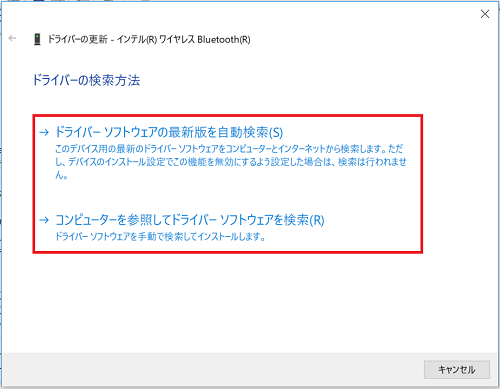
またデバイスドライバーを更新しましょう。
これは古い状態になっていると音が出ないことが多数報告されています。
なのでデバイスドライバーは必ず最新状態にしておきましょう。





